So installieren und verwenden Sie Google -Schriftarten auf Microsoft Word unter Windows 11/10
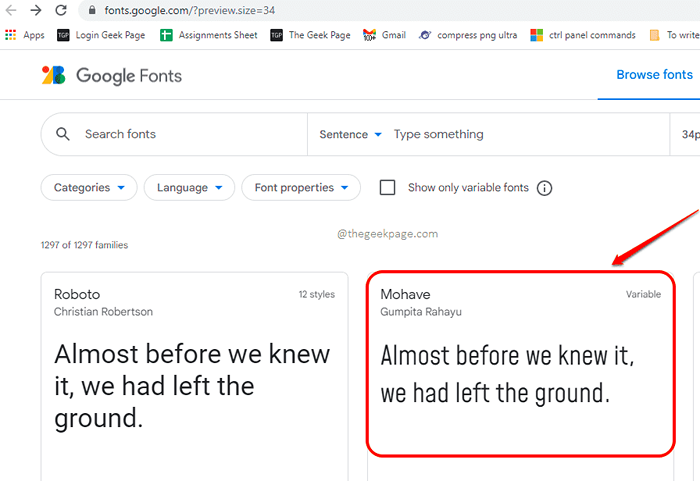
- 674
- 140
- Henry Liebold
Es gibt eine Reihe wunderschöner Schriftarten, die mit Ihrem Microsoft -Büro geliefert werden. Es ist jedoch ganz natürlich für Sie, eine Google -Schriftart zu finden und sich zu verlieben, die Sie in Ihrem Microsoft -Wort nicht haben. Wie erhalten Sie also die Google -Schriftart in Ihrem Windows 11 -Computer und verwenden Sie sie in Ihrem Microsoft -Wort?? In diesem Artikel erklären wir in einigen sehr einfachen Schritten, wie Sie Google -Schriftarten in Ihrem Windows 11 oder Windows 10 herunterladen und installieren können, damit Sie sie problemlos in Anwendungen wie Microsoft Word verwenden können.
Hinweis: Da Google -Schriftarten für Ihr Windows installiert sind und nicht speziell für Microsoft Word, können diese Schriftarten nach der Installation von einer der unterstützten Anwendungen zur Verfügung stehen.
Inhaltsverzeichnis
- So laden Sie Google -Schriftarten in Windows 11/10 herunter
- So installieren Sie Google -Schriftarten in Windows 11/10
- So verwenden Sie die installierte Schriftart in Microsoft Word
So laden Sie Google -Schriftarten in Windows 11/10 herunter
Schritt 1: Der allererste Schritt ist zu Laden Sie die Google -Schriftart herunter die Sie auf Ihrer Maschine wollen. Klicken Sie hier, um direkt zur Seite von Google Fonts zu gehen.
Schritt 2: Sobald Sie auf der Seite von Google -Schriftarten sind, Klicken Sie auf die Schriftart, die Sie installieren möchten. Im folgenden Beispiel habe ich die Schriftart Mohave ausgewählt.
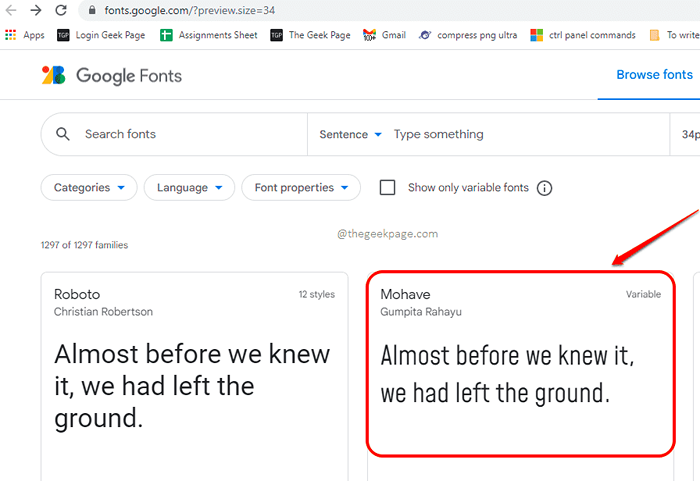
Schritt 3: Sobald Sie auf der Schriftseite der Schriftart sind, klicken Sie auf die Familie herunterladen Schaltfläche in der oberen rechten Ecke der Webseite.
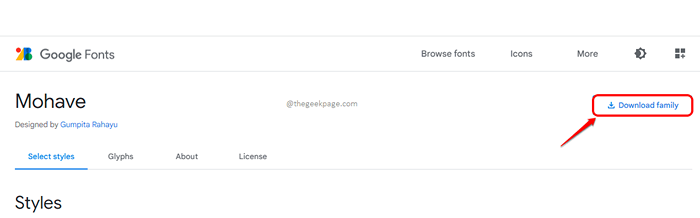
Das ist es. Die ausgewählte Schrift wird jetzt in Ihrem Computer heruntergeladen.
Notiz: Wenn Sie den vollständigen Satz von Google -Schriftarten gleichzeitig in Ihrem Computer herunterladen möchten, können Sie auf diese Github -URL klicken. Dies ist ein direkter Download -Link zum Herunterladen aller Google -Schriftarten.
So installieren Sie Google -Schriftarten in Windows 11/10
Schritt 1: Um die Google -Schriftart zu installieren, klicken Sie auf die gerade heruntergeladene ZIP -Datei und klicken TrueType -Schriftart.
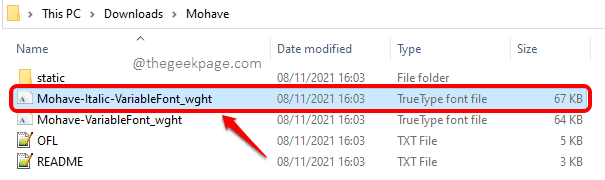
Schritt 2: Wenn das folgende Vorschau -Fenster startet, klicken Sie auf die Installieren Taste, um die Schriftart in Ihrem Computer zu installieren.
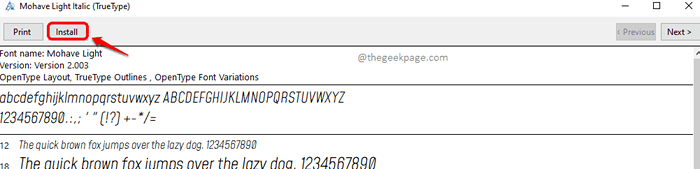
Wenn in der heruntergeladenen Zip -Datei mehrere TrueType -Schriftdateien vorhanden sind, müssen Sie alle installieren. Wenn Sie das gesamte Google -Schriftartenpaket heruntergeladen haben, müssen Sie jede Schriftart in der ZIP -Datei installieren.
So verwenden Sie die installierte Schriftart in Microsoft Word
Die Verwendung der installierten Schrift in Microsoft Word ist die einfachste aller Aufgaben. Da die Schriftart in Ihren Windows installiert ist, können sie automatisch zur Verfügung stehen.
Schritt 1: Wenn Sie die Schriftart in Ihrem Microsoft -Wort verwenden möchten, müssen Sie Starten Sie Microsoft Word Erste. Wenn bereits geöffnet ist, müssen Sie es schließen und erneut öffnen.
Schritt 2: Sobald das Wort geöffnet ist, klicken Sie auf die HEIM Registerkarte zuerst. Klicken Sie dann auf die Schriftarten Dropdown-Liste. Scrollen Sie nach unten und Suchen Sie die neu installierten Schriftarten.
Klicken Sie auf die Schriftart, um es auszuwählen Und fangen Sie an, Ihre brandneue Schriftart zu schreiben!

Bitte teilen Sie uns in den Kommentaren mit, ob Sie den Artikel nützlich gefunden haben oder nicht.
- « So beheben Sie den Drucker -Treiber -Fehler 0x80070705 in Windows 11/10
- Combase reparieren.DLL fehlt oder nicht gefundener Fehler in Windows 11/10 »

